Windows10系统之家 - 安全纯净无插件系统之家win10专业版下载安装
时间:2020-04-06 12:36:48 来源:Windows10之家 作者:huahua
近来有网友反映,Win10设备中的“以太网”不见了踪迹的问题,那么Win10设备中的“以太网”不见了怎么找回呢?针对这一情况,小编今天为大家带来了Win10专业版以太网不见了的解决方法。
Win10设备中的“以太网”不见了怎么找回
首先,在开始菜单上右键,打开“设备管理器”;
然后,在设备管理窗口的最上方点击“操作”打开“添加过时硬件”选项;
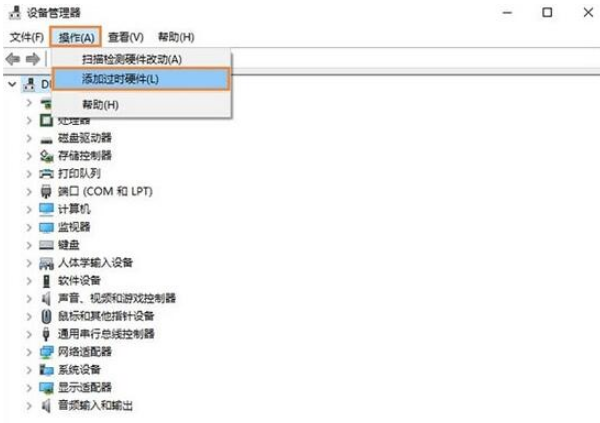
接着,待弹出窗口后选择“下一步”;
选择第二个选项“安装我手动从列表选择的硬件(高级)(M)”,再次点击“下一步”;

下滑找到“网络适配器”,并点击“下一步”;
可能需要稍等一两秒,然后在左侧选择“Microsoft”,右侧选择“Microsoft KM-TEST Loopback Adaptor(中文名为:环回适配器)”,点击“下一步”;
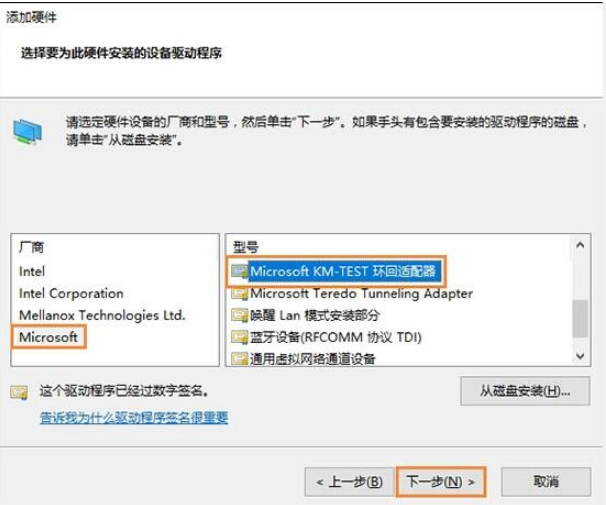
完成后关闭窗口,便可在网络链接里面刷新就可以看见“以太网”(也就是之前版本的“本地连接”)了。
相关文章
热门教程
热门系统下载
热门资讯





























